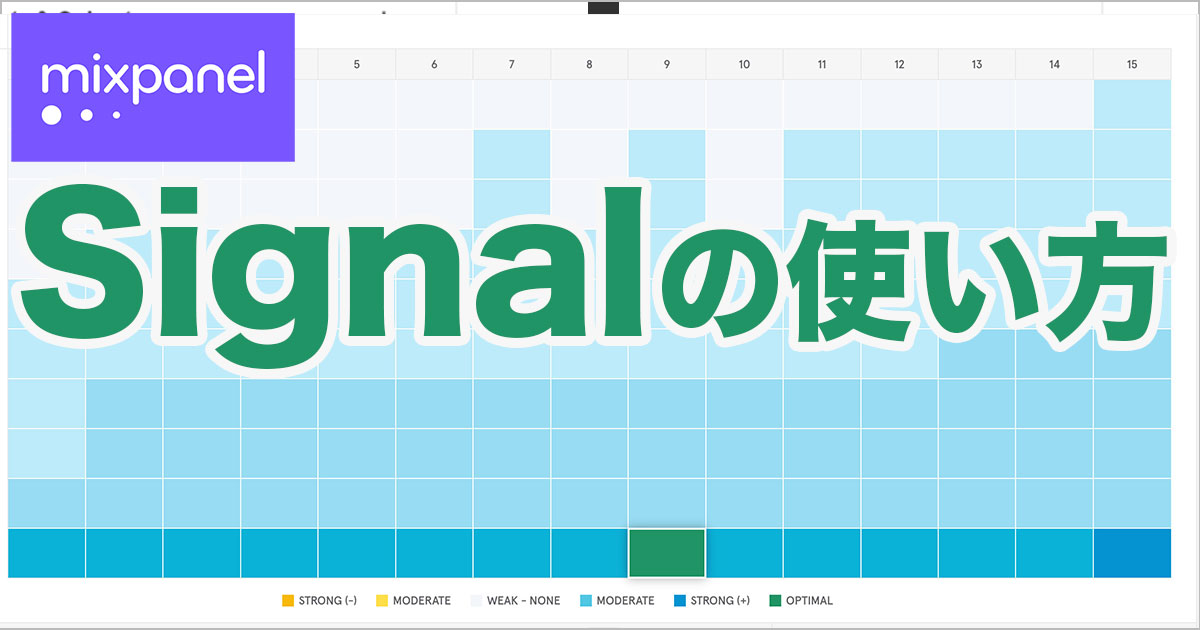
Mixpanelのシグナルの使い方をわかりやすく解説!
この記事は公開されてから1年以上経過しています。情報が古い可能性がありますので、ご注意ください。
ミッスクパネラーの國崎です。
今回はマジックナンバーの分析に役立つMixpanelのシグナル機能の使い方について解説いたします。
Mixpanelのシグナルでできること
Mixpanelのシグナルでは分析したいユーザーのイベントと相関関係のあるイベントを可視化することができます。
この説明で「なんのこっちゃ。」と思われた方に具体例を用いて解説しますと、以下のようなケースの分析に使うことができます。
- 過去6ヶ月間に2回以上購入したユーザーと相関性の高いイベントはどれか?
- 前四半期に広告を3回以上クリックした新規ユーザーと相関性の高いイベントはどれか?
シグナルの使い所としては「○○の行動をしてほしいユーザーを増やしたいが、そのユーザーを増やすにはどのイベントをどの期間で何回こなしているユーザーにアプローチをすればいいか?」という分析をしたい時に使います。
このような相関性の高いイベントを見つける分析をマジックナンバー分析と言います。
シグナルの使い方
遷移した画面で
- 分析をしたい対象の期間とユーザー
- 【1】の目標とするゴール
- 【2】との相関関係を見たいイベント
上の画面例では前四半期の新規ユーザーの中から3回以上購入した人と相関性の高い上位イベントはどれか?という分析設定をしました。
分析を実行すると以下の結果画面が表示されます。

結果画面の1番上にある「Just Once within 9 days(チャンネル登録を9日以内に1回した)」というイベントが最も相関性の高いイベントだと分析できます。

この表示された行にカーソルを当てるとDetailsが表示されるので、さらにそこからクリックすると詳細画面が以下のように表示されます。

「緑のマス」が1番相関性の高いイベントで、その次が「青色が濃い順に相関性が高いマス」になります。
一覧画面だとテキストベースでしたが、図で可視化されることでより相関性の高いイベントがどこなのかがわかりやすくなったと思います。
これらの結果から「新規ユーザーに3回以上の購入をさせたい場合は、チャンネル登録を9日以内に1回したユーザーにアプローチする施策を考えるといい」という仮説を立てることができました。
まとめ
以上、シグナル機能の使い方について解説をしました。
シグナル機能を使うとユーザーにアクションしてほしい行動と相関性の高いイベントはどれか?というのがすぐに可視化できるので、施策のサイクルも効率的に回せるようになるかと思います。
シグナルについては以下の公式サイトのドキュメントでも案内がされていますので、詳細が気になる方はぜひこちらもご覧ください。
mixpanelのお問い合わせはクラスメソッドまで!
クラスメソッドではmixpanelの導入支援、伴走支援を手厚く行なっております。
mixpanelがどんなもんか知りたい!使い方を教えて欲しい!もっと活用方法を知りたい!
と言う方はぜひぜひクラスメソッドまでお問い合わせください!!














